دليل مفصل حول كيفية إصلاح مشكلة المنزل التي لا تعمل
نصائح وحيل Android / / August 05, 2021
إذا كان تطبيق Houseparty لا يعمل كما هو متوقع ، فاستعن بالدليل أدناه لمعرفة كيفية إصلاحه. خلال المراحل الأولية ، لم يكن هناك سوى عدد قليل من التطبيقات لمكالمات الفيديو والمكالمات الجماعية. ومع ذلك ، في السنوات الأخيرة نشهد دخول تطبيقات جديدة إلى هذا المجال. من بينها ، اثنان من أكثرها شيوعًا تكبير وتطبيق Houseparty. هذا الأخير ، على الرغم من أنه ليس شائعًا مثل Zoom ، يتسلق السلالم.
ومع ذلك ، بينما يتعامل التطبيق مع مكالمات الفيديو الجماعية هذه بشكل جيد ، إلا أنه في بعض الأحيان يتوقف عن العمل أو يتسبب في خطأ إغلاق. وهذا هو أكثر شيء مزعج يحدث. بينما يحدث ذلك في بعض الأحيان في منتصف المكالمات ، يقوم المستخدمون في أوقات أخرى بالإبلاغ عن المشكلة المذكورة بينما هم على وشك تشغيل التطبيق. إذا كنت من بين المستخدمين الذين يواجهون مشكلات لا تعمل مع Houseparty ، فاستعن بالطرق التالية لإصلاحها على الفور.

جدول المحتويات
-
1 إصلاح مشكلة المنزل التي لا تعمل
- 1.1 اعد تشغيل الجهاز
- 1.2 توقف إجباري
- 1.3 تحديث Houseparty
- 1.4 مسح ذاكرة التخزين المؤقت
- 1.5 امسح البيانات
- 1.6 أعد تثبيت التطبيق
- 1.7 اعدادات المصنع
- 2 خاتمة
إصلاح مشكلة المنزل التي لا تعمل
دعنا نتحقق من بعض الطرق التي يمكنك من خلالها إصلاح الخطأ المذكور أعلاه. اتبع على طول.
اعد تشغيل الجهاز
في أغلب الأحيان ، كل ما هو مطلوب هو إعادة تشغيل بسيطة. تمامًا مثل جهاز الكمبيوتر الخاص بك ، يحتاج جهازك المحمول أيضًا إلى إعادة التشغيل بين الحين والآخر. يعمل هذا على تحديث نظام التشغيل Android ويقتل أي تطبيق يعمل في الخلفية في ذلك الوقت. لذا انطلق وأعد تشغيل جهازك. بمجرد الانتهاء من ذلك ، قم بتشغيل التطبيق ومعرفة ما إذا كانت مشكلة Houseparty التي لا تعمل قد تم إصلاحها أم لا. إذا كانت لا تزال موجودة ، فاتبع النصيحة التالية.
توقف إجباري

يمكنك أيضًا محاولة إيقاف التطبيق بقوة ثم إعادة تشغيله لتصحيحه. في بعض الأحيان ، إذا أغلقت أحد التطبيقات ، فقد يظل في الخلفية وينفذ بعض عملياته. في هذه الحالات ، في المرة التالية التي تقوم فيها بتشغيل الفتح ، قد يتم تحميله جزئيًا من آخر نقطة تم إيقافها ، وهذا ما يتسبب في تعطل التطبيق. لذا توجه إلى إعدادات على جهازك وانتقل إلى التطبيقات والإشعارات الصفحة. ثم اضغط على معلومات التطبيق وانتقل إلى حفلة منزلية تطبيق. اضغط عليها ثم اضغط على ملف توقف إجباري الخيار (في بعض الأجهزة قد يكون فرض الإغلاق). بمجرد الانتهاء من ذلك ، حاول الوصول إلى التطبيق وتحقق مما إذا كانت مشكلة Houseparty التي لا تعمل قد تم إصلاحها أم لا.
تحديث Houseparty
[googleplay url = " https://play.google.com/store/apps/details? id = com.herzick.houseparty & hl = en_IN ”]
إذا كنت تستخدم إصدارًا أقدم من التطبيق ، فقد يتسبب ذلك في مشكلة أو مشكلتين. لذا توجه إلى متجر Play ومعرفة ما إذا كان المطورون قد أصدروا إصدارًا جديدًا أم لا. إذا كان هناك ، فقم بتحديث التطبيق على الفور. الشيء هو أن هذه التحديثات الجديدة لا تضيف ميزات جديدة فحسب ، بل تحقق أيضًا المزيد من الاستقرار للتطبيق وإصلاح الأخطاء أيضًا. بمجرد تحديث التطبيق ، قم بتشغيله على الفور ويمكن إصلاح مشكلة Houseparty التي لا تعمل. ومع ذلك ، إذا لم يكن الأمر كذلك ، فاستعن بالنصيحة التالية المذكورة أدناه.
مسح ذاكرة التخزين المؤقت

إذا تم تخزين أجزاء من البيانات المؤقتة ، فسوف تتعارض مع العمل المناسب للتطبيق. تتراكم بيانات ذاكرة التخزين المؤقت هذه تلقائيًا بمرور الوقت ولكنها ليست ذات أهمية. لذلك يمكنك حذفها على الفور. لا يقتصر الأمر على إصلاح مشكلة عدم عمل التطبيق فحسب ، بل سيجعل جهازك أسرع وسيؤدي أيضًا إلى تحرير مساحة التخزين. لذا لمسح ذاكرة التخزين المؤقت لتطبيق Houseparty ، انتقل إلى إعدادات وانتقل إلى التطبيقات والإشعارات. انقر على معلومات التطبيق ثم قم بالتمرير إلى ملف حفلة منزلية تطبيق. ضمن ذلك ، اضغط على التخزين وذاكرة التخزين المؤقت تليها مسح ذاكرة التخزين المؤقت. ستكتمل العملية في غضون ثوان قليلة.
امسح البيانات

يمكنك أيضًا محاولة إعادة التطبيق إلى حالته الافتراضية. نفس الشيء ممكن عن طريق مسح بيانات التطبيق. ولكن كما يوحي الاسم ، ستفقد جميع الملفات المرتبطة أيضًا. لذا قم بعمل نسخة من هذه الملفات قبل المتابعة. بمجرد الانتهاء من ذلك ، انتقل إلى إعدادات > التطبيقات والإشعارات > معلومات التطبيق > حفلة منزلية > امسح البيانات (أو مسح التخزين). بمجرد اكتمال العملية ، قم بتشغيل تطبيق Houseparty ومعرفة ما إذا كانت مشكلة عمل التطبيق قد تم إصلاحها أم لا.
أعد تثبيت التطبيق
إذا لم ينجح مسح التطبيق في تصحيح المشكلة المذكورة أعلاه ، فربما يتعين عليك تثبيت هذا التطبيق من جديد. قد تعتقد أنه نظرًا لأننا قد مسحنا البيانات بالفعل ولم يتم إصلاح المشكلة ، فكيف ستتم إعادة تثبيت التطبيق؟ حسنًا ، الأمر هو أن كلاهما ليسا متطابقين. عندما تمسح البيانات ، فإنها لا تزيل جميع الملفات المرتبطة. تبقى بعض أجزاء منه في Dalvik Cache والأقسام الأخرى ذات الصلة.
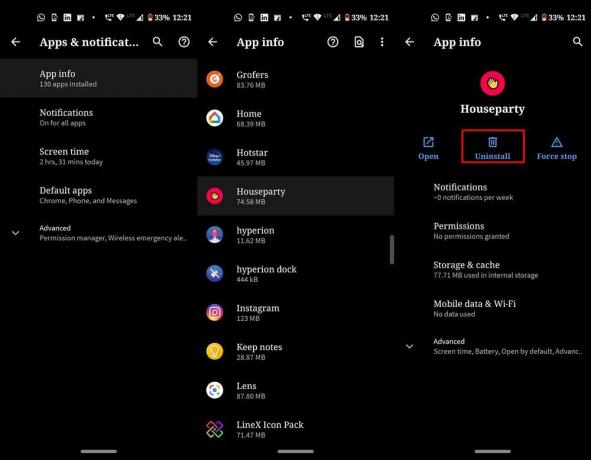
مع ذلك ، لإلغاء تثبيت التطبيق ، انتقل إلى إعدادات على جهاز Android الخاص بك ثم انقر فوق التطبيقات والإشعارات. ضمن ذلك ، اضغط على معلومات التطبيق ثم بعد ذلك حفلة منزلية. أخيرًا ، اضغط على الغاء التثبيت لإزالة التطبيق من جهازك. الآن. قم بتنزيل التطبيق من رابط متجر Play أدناه ومعرفة ما إذا كان خطأ Houseparty لا يعمل قد تم إصلاحه أم لا.
[googleplay url = " https://play.google.com/store/apps/details? id = com.herzick.houseparty & hl = en_IN ”]
اعدادات المصنع

انظر ، لقد فهمنا ذلك ، إعادة ضبط المصنع للجهاز بالكامل لتطبيق واحد فقط قد لا يكون منطقيًا بالنسبة لبعضكم. ولكن إذا كان التطبيق ذا أهمية قصوى وتحتاج إلى تشغيله بأي ثمن ، فقد تفكر في إجراء إعادة ضبط المصنع. قبل ذلك ، يجب عليك أيضًا عمل نسخة احتياطية كاملة لجهاز Android الخاص بك. بمجرد أن يتم ذلك ، توجه إلى إعدادات > النظام > المتقدمة > خيار إعادة التعيين > محو جميع البيانات (إعادة ضبط المصنع). الآن ، انتظر حتى تنتهي العملية. بعد ذلك ، قم بإعداد جهازك باستخدام حساب Google الخاص بك وقم بتثبيت تطبيق Houseparty من متجر Play. يجب أن هذا حل هذه القضية.
خاتمة
بهذا نختتم هذا الدليل حول كيفية إصلاح مشكلة تطبيق Houseparty التي لا تعمل. لقد شاركنا سبعة أنواع مختلفة من الأساليب لتصحيح هذه المشكلة. أي واحد مما سبق قد يفعل الحيلة لك في هذه المذكرة ، أخبرنا بأي نصيحة تم وضعها لصالحك. وبالمثل ، هنا بعض نصائح وحيل iPhone, نصائح وحيل للكمبيوتر الشخصيو و نصائح وخدعة Android التي يجب عليك التحقق منها أيضًا.



